Ha videót próbál beszúrni a PowerPoint-bemutatóba, és „A PowerPoint nem tud videót beszúrni a kiválasztott fájlból” hibaüzenetet kap, ne essen kétségbe. Van egy egyszerű javítás. Először ellenőrizze, hogy a videofájl kompatibilis-e. A PowerPoint .avi, .mp4, .mov és .wmv formátumú videókat tud beilleszteni. Ha a videója más formátumú, akkor át kell konvertálnia ezen formátumok egyikére. Miután meggyőződött arról, hogy a videofájl kompatibilis formátumú, próbálja meg újra beilleszteni a videót. Ha továbbra is ugyanaz a hibaüzenet jelenik meg, próbálja meg újraindítani a PowerPointot. Néha a PowerPointnak egyszerűen újra kell kezdenie. Ha az összes dolgot kipróbálta, és továbbra is megjelenik a hibaüzenet, még egy dolgot kipróbálhat. Zárja be a PowerPoint programot, majd nyissa meg a Rendszerleíróadatbázis-szerkesztőt. Keresse meg a következő kulcsot: HKEY_CURRENT_USERSoftwareMicrosoftOffice16.0PowerPointOptions Hozzon létre egy új Duplaszó-értéket DisableMediaInsertRetry néven, és állítsa az értéket 1-re. Indítsa újra a PowerPointot, és próbálja meg újra beilleszteni a videót. Ennek meg kell oldania a problémát.
Számos Microsoft PowerPoint-felhasználó arról számolt be, hogy nem engedélyezi számukra, hogy videókat ágyazzon be prezentációs diákba. Folyamatosan kapnak A PowerPoint nem tud videót beszúrni a kiválasztott fájlból ” és a videó nem kerül be a bemutatójukba. Íme a teljes hibaüzenet, amelyet valószínűleg akkor kap, ha ez a hiba kivált:
A PowerPoint nem tudja beilleszteni a videót a kiválasztott fájlból. Győződjön meg arról, hogy az adott médiaformátumhoz megfelelő 64 bites kodek van telepítve, majd próbálja újra.
Egyes felhasználók a következő hibaüzenetről számoltak be:
A PowerPoint nem tudja beilleszteni a videót a kiválasztott fájlból. Győződjön meg arról, hogy az elérési út és a fájlformátum helyes, majd próbálja meg telepíteni az Apple QuickTime Player legújabb verzióját, indítsa újra a PowerPoint programot, és próbálja újra.
usb fény laptop billentyűzethez

Miért nem tudok videót beilleszteni egy PowerPoint bemutatóba?
Előfordulhat, hogy különböző okok miatt nem tud videót beszúrni a Powerpoint-bemutatóba. Ennek egyik fő oka a nem támogatott fájlformátum. Ha a videófájl formátumát a Powerpoint nem támogatja, akkor a fenti hibával fog találkozni. A Microsoft Powerpoint számos videoformátumot támogat, amelyeket hozzáadhat vagy lejátszhat prezentációiban. Tehát a folytatás előtt ellenőrizze a fájl formátumát. Javasoljuk, hogy konvertálja a videót WMV formátumba, majd adja hozzá a bemutatóhoz.
Ez a hiba akkor is előfordulhat, ha a videosáv nem létezik, vagy módosították. A hiba másik gyakori oka az, hogy számítógépéről hiányzik a szükséges videokodek. A hibának ezen kívül más okai is lehetnek, például médiakompatibilitási problémák, elavult vagy hibás videovezérlő-illesztőprogramok, valamint a Powerpoint alkalmazás sérülése.
Mindenesetre, ha továbbra is „A PowerPoint nem tudja beilleszteni a videót a kiválasztott fájlból” hibaüzenetet kap a Powerpointban, akkor segítünk. Ez az útmutató ismerteti az összes lehetséges megoldást, amelyet követnie kell a hibaüzenet megoldása érdekében. Szóval nézzük meg!
A PowerPoint nem tud videót beszúrni a kiválasztott fájlból
Ha szembesülsz azzal, A PowerPoint nem tud videót beszúrni a kiválasztott fájlból Ha videót próbál beszúrni vagy lejátszani egy Powerpoint-prezentációba, használja a következő módszereket a javításhoz:
- Ellenőrizze a videó formátumát.
- Ellenőrizze a videofájl elérési útját.
- Győződjön meg arról, hogy a videofájl nem sérült.
- Használja a Médiakompatibilitás optimalizálása opciót.
- Telepítse a K-Lite Codec Pack csomagot vagy egy másik harmadik féltől származó kodeket.
- Engedélyezze a Windows Media Player vezérlőit a PowerPointban.
- Frissítse a videovezérlő illesztőprogramját.
- Videó konvertálása WMV formátumba.
- A Microsoft Power Point javítása.
1] Ellenőrizze a videó formátumát
Az első dolog, amit ellenőriznie kell, annak a videónak a formátuma, amelyet a Powerpoint prezentációjába szeretne beilleszteni. Előfordulhat, hogy a megadott videofájl formátum nem támogatott, ezért hibaüzenetet kap. Ezért ellenőrizze a videó formátumát, és győződjön meg arról, hogy a Powerpoint támogatja.
A Microsoft PowerPoint 2013 és újabb verziói jó néhány olyan videóformátumot támogatnak, amelyek hozzáadhatók és lejátszhatók PPT-diákon. Ebbe beletartozik ASF, AVI, MP4, M4V, MOV, MPG/MPEG, és WMV . A PowerPoint 2010 32 bites verziója azonban csak akkor tud MP4 és MOV videóformátumokat lejátszani, ha a QuickTime Player telepítve van a számítógépére. Ezért ajánlott WMV formátumba konvertálni, ha a Microsoft Powerpoint régebbi verzióját használja.
Miután meggyőződött arról, hogy a prezentációhoz hozzáadott videofájl támogatott formátumú, léphet a következő megoldásra.
2] Ellenőrizze a videofájl elérési útját
Ezt a hibát az okozhatja, hogy a kérdéses videofájl már nem érhető el a megadott helyen. Lehet, hogy a videofájl elérési útja helytelen, vagy a fájlt a megadott elérési útról egy másik mappába helyezték át. Ezért meg kell győződnie arról, hogy a beillesztett videofájl elérési útja helyes. Nyissa meg az Intézőt, és ellenőrizze, hogy a videó létezett-e a megadott útvonalon vagy sem. Ha nem, adja hozzá újra a videót a megfelelő helyéről, majd ellenőrizze, hogy a hiba megoldódott-e.
3] Győződjön meg arról, hogy a videofájl nem sérült
Az is előfordulhat, hogy a Powerpointba beszúrni kívánt videofájl sérült. Ezért győződjön meg róla, hogy a videó nem sérült. Megpróbálhatja megnyitni a videót egy másik Windows videolejátszóban, például Media Playerben, VLC-ben stb., és megnézheti, hogy megfelelően játszik-e le. Ellenkező esetben a videofájlnak fertőzöttnek vagy sérültnek kell lennie.
Ha a videofájl sérült, a videót különböző módszerekkel javíthatja. Használhat ingyenes videójavító szoftvert, például Meteorite, Get My Videos Back, DivXRepair stb. Vagy használhatja a VLC Media Playert is a sérült videofájl kijavításához.
Ha a videofájl nem sérült, folytassa a következő javítással, hogy megoldja a „PowerPoint nem tudja beilleszteni a videót a kiválasztott fájlból” hibaüzenetet.
Lát: Hogyan javítható a PowerPoint nem tudja menteni a fájlt?
4] Használja a Médiakompatibilitás optimalizálása opciót.
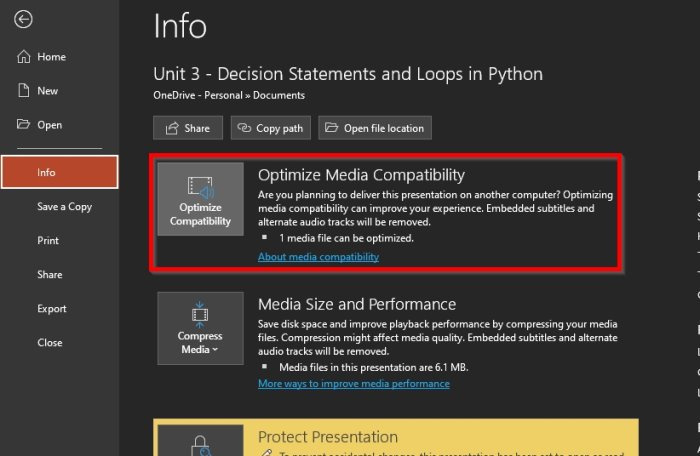
Használhatja a Microsoft Powerpointban elérhető Médiakompatibilitás optimalizálása opciót is. Ha ezt a hibát az adathordozóval kapcsolatos kompatibilitási problémák okozzák, akkor optimalizálja az adathordozót, és kijavítja a hibát. Íme, hogyan kell csinálni:
- Először nyissa meg a Microsoft Powerpointot és a bemutatót.
- Most menjen ide Fájl menüt, és nyomja meg a gombot Információ választási lehetőség.
- Legközelebb meglátod Optimalizálási kompatibilitás gombra a Médiakompatibilitás optimalizálása mellett, csak kattintson rá.
- Ezt követően megpróbálhatja beilleszteni a videókat, és a Powerpoint elkezdi optimalizálni a hozzáadott videókat.
Nézze meg, hogy a hiba megszűnt-e. Ha a hiba továbbra is fennáll, alkalmazza a következő lehetséges javítást.
5] Telepítse a K-Lite kodekcsomagot vagy más harmadik féltől származó kodeket.
Ezt a hibát valószínűleg hiányzó vagy elavult videokodekek okozhatják. Ezért telepítenie kell a szükséges videokodeket, hogy videókat tudjon hozzáadni és lejátszani a PowerPoint-prezentációkat. Különféle, harmadik féltől származó kodekek állnak rendelkezésre az interneten, amelyeket telepíthet. A Microsoft támogatása javasolja a K-Lite Codec Pack letöltését és telepítését. Itt van, hogyan.
- Először nyisson meg egy webböngészőt, és lépjen a free-codecs.com oldalra.
- Most lépjen a K-Lite Codec Packs oldalra, és töltse le a szabványos csomagot.
- A csomag letöltése után kattintson rá duplán és indítsa el a telepítést.
- Tetszés szerint testreszabhatja a csomagot, vagy elfogadhatja az alapértelmezett beállításokat.
- A csomag telepítése után indítsa újra a számítógépet, és nyissa meg a Powerpointot, és ellenőrizze, hogy a „PowerPoint nem tudja beilleszteni a videót a kiválasztott fájlból” hiba kijavított-e.
Ha a hiba változatlan marad, van még néhány működő javításunk.
Olvas: A fájl sérült, és nem nyitható meg Wordben, Excelben vagy PowerPointban. .
6] Engedélyezze a Windows Media Player vezérlőit a PowerPointban
Megpróbálhatja aktiválni a Windows Media Player vezérlőit is a PowerPointban, majd ellenőrizze, hogy a hiba kijavított-e vagy sem. Íme a lépések ennek végrehajtásához:
- Először nyissa meg a Powerpointot, és válassza a Fájl > Beállítások parancsot.
- A következő ablakban lépjen a következőre: Szalag testreszabása lapon
- Most, alatta Szalag testreszabása szakasz, pipa Fejlesztő jelölőnégyzetet, és kattintson az OK gombra.
- Ezután megjelenik a „Fejlesztő” fül a Powerpoint fő eszköztárán; csak kattints rá.
- Ezután válassza a Speciális vezérlők lehetőséget, és engedélyezze a Windows Media Player vezérlőit.
- Végül próbálja meg feltölteni a videofájlt a Powerpointba, és ellenőrizze, hogy a hiba javítva van-e vagy sem.
7] Frissítse a videovezérlő illesztőprogramját
Ez a hibaüzenet akkor jelenhet meg, ha a számítógépén lévő videovezérlő-illesztőprogramok elavultak vagy sérültek. Ezért megpróbálhatja manuálisan frissíteni a videovezérlő illesztőprogramját, és megnézheti, hogy a probléma megoldódott-e. Íme, hogyan kell csinálni:
- Először nyissa meg az Eszközkezelőt a Win + X helyi menüből.
- Most görgessen le és bontsa ki Hang-, videó- és játékvezérlők kategória ».
- Ezután válassza ki a videovezérlőt, és kattintson rá jobb gombbal.
- A megjelenő helyi menüben válassza a lehetőséget Illesztőprogram frissítése választási lehetőség.
- Hagyja, hogy a Windows frissítse az illesztőprogramot, majd indítsa újra a számítógépet, és ellenőrizze, hogy a hiba megszűnt-e.
Lát: A PowerPoint nem tudja megnyitni ezt a fájltípust.
8] Videó konvertálása WMV formátumba.
Ha a Powerpoint régebbi verzióját használja, javasoljuk, hogy a videofájlokat konvertálja WMV formátumba, majd illessze be őket PPT fájlokba. Számos ingyenes online videokonverter létezik, amelyekkel videókat konvertálhat WMV formátumba, például CloudConvert, Zamzar, FreeConvert.com, Convertio és még sok más. Akár használhatod is Ingyenes Desktop Video Converter alkalmazás például HandBrake, Any Video Converter stb.
9] A Microsoft Powerpoint javítása
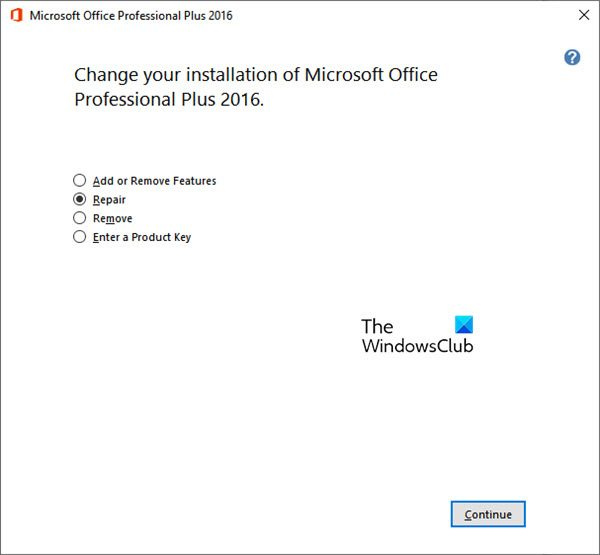
Ha a fenti megoldások egyike sem vált be Önnek, javasoljuk, hogy javítsa meg Microsoft Office programcsomagját. Lehetséges, hogy a Microsoft Powerpoint meghibásodott, ezért mindig a „PowerPoint nem tudja beilleszteni a videót a kiválasztott fájlból” hibaüzenetet kapja. Ezért állítsa vissza az alkalmazást, majd ellenőrizze, hogy a hiba javítva van-e. A Microsoft megkönnyítette a sérült Office-alkalmazások javítását. Egyszerűen a Beállítások alkalmazással visszaállíthatja alkalmazásait, beleértve az Office-t is. Itt van, hogyan:
- Először nyomja meg a Win + I gyorsbillentyűket a Beállítások alkalmazás megnyitásához.
- Most menjen ide Alkalmazások > Telepített alkalmazások szakasz.
- Ezután görgessen le a Microsoft Office alkalmazásig, és kattintson a három ponttal ellátott menügombra.
- Ezután válasszon a megjelenő lehetőségek közül. változás választási lehetőség.
- Megnyílik egy új ablak; választ Javítás lehetőséget, és kattintson a Folytatás gombra.
- A Windows most megkezdi az Office-alkalmazások javítását.
- Ezután indítsa újra a számítógépet, majd nyissa meg a Microsoft Powerpointot, és ellenőrizze, hogy a hiba kijavított-e vagy sem.
Remélem, nem fut bele abba a hibába, hogy a PowerPoint nem tudja beilleszteni a videót a kiválasztott fájlból.
Hogyan lehet mp4 videót beszúrni a powerpointba?
MP4 vagy más videofájl Powerpointba történő beszúrásához lépjen a szalag Beszúrás lapjára. Ezután kattintson a gombra Tömegmédia opciót, majd válassza ki videó választási lehetőség. Ezt követően kattintson a gombra Videó a számítógépemen és keresse meg és válassza ki a beágyazni kívánt videofájlt. Online forrásból is hozzáadhat videofájlt.
Most olvasd el: A PowerPoint tartalmi problémába ütközött.










![Excel-fájlok megnyitása a Jegyzettömbben [Javítás]](https://prankmike.com/img/errors/C5/excel-files-opening-in-notepad-fix-1.jpg)




